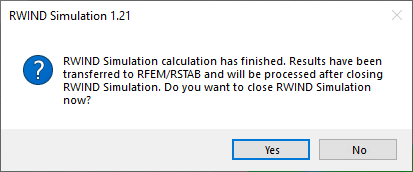In RFEM 6 o RSTAB 9, puoi avviare il calcolo nella finestra di dialogo "Casi di Carico & Combinazioni". Seleziona la scheda Casi di Carico e apri la sottoscheda Simulazione del Vento (vedi l'immagine
Finestra di Dialogo "Casi di Carico & Combinazioni"
). Quando clicchi il pulsante
![]() nell'area "Impostazioni", richiami il programma RWIND. Lì puoi controllare i parametri di simulazione, come il modello semplificato, la galleria del vento e così via. Se tutte le impostazioni sono corrette, puoi avviare il calcolo come descritto nel Capitolo Calcolo.
nell'area "Impostazioni", richiami il programma RWIND. Lì puoi controllare i parametri di simulazione, come il modello semplificato, la galleria del vento e così via. Se tutte le impostazioni sono corrette, puoi avviare il calcolo come descritto nel Capitolo Calcolo.
Il pulsante
![]() si trova anche nel menu "Calcolare" o puoi aggiungere l'icona al tuo menu o barra degli strumenti, come puoi vedere nella seguente immagine Aprire RWIND.
si trova anche nel menu "Calcolare" o puoi aggiungere l'icona al tuo menu o barra degli strumenti, come puoi vedere nella seguente immagine Aprire RWIND.
Alla fine del calcolo, devi decidere se chiudere RWIND e tornare a RFEM/RSTAB, o continuare a studiare i risultati nel programma RWIND.
Per avviare il calcolo senza aprire RWIND, utilizza una delle funzioni
![]() o
o
![]() .
.
Calcolare Tutto
Quando clicchi il pulsante
![]() , viene avviato in background il calcolo "silenzioso" di tutti i casi di carico da parte di RWIND. Per ogni caso di carico, la progressione della simulazione viene mostrata nella finestra "Progresso Calcolo".
, viene avviato in background il calcolo "silenzioso" di tutti i casi di carico da parte di RWIND. Per ogni caso di carico, la progressione della simulazione viene mostrata nella finestra "Progresso Calcolo".
I risultati vengono infine trasferiti a RFEM/RSTAB e il pannello RWIND viene chiuso.
Se vuoi eseguire una simulazione solo per oggetti specifici del tuo modello, seleziona gli oggetti non desiderati, attiva le loro "Impostazioni specifiche per la simulazione del vento" nelle opzioni e nella scheda "Impostazioni simulazione del vento", seleziona l'opzione "Escludi dalla galleria del vento". Poi, clicca
![]() per avviare l'analisi.
per avviare l'analisi.
Calcolare
Quando clicchi il pulsante
![]() , il caso di carico selezionato nella "Lista" è rilevante solo per la simulazione. RWIND esegue un calcolo "silenzioso" o apre l'interfaccia RWIND, a seconda dell'opzione selezionata nella scheda "Impostazioni" (vedi Capitolo Impostazioni della Reticolo). In modalità silenziosa, il progresso della simulazione viene visualizzato in una finestra.
, il caso di carico selezionato nella "Lista" è rilevante solo per la simulazione. RWIND esegue un calcolo "silenzioso" o apre l'interfaccia RWIND, a seconda dell'opzione selezionata nella scheda "Impostazioni" (vedi Capitolo Impostazioni della Reticolo). In modalità silenziosa, il progresso della simulazione viene visualizzato in una finestra.